Dreamweaver是一个站点创建和管理工具,不仅可以创建单独的文档,还可以创建完整的web站点,很多朋友不知道在dreamweaver里怎样删除自己创建的站点,下面小编就来为朋友们介绍一下Dreamweaver如何创建自己的站点并管理删除方法,一起来看看吧!
这里我们先讲述如何创建站点
首先在Dreamweaver首界面中点击,Dreamweaver站点
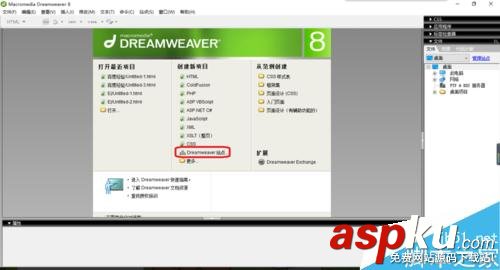
进入到如下图中的界面,这里给你的站点取个名字和设置你的url
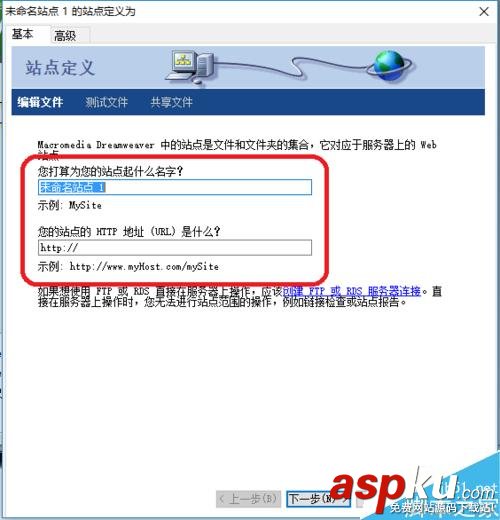
这我们直接给我们的站点所取的名字是“创建站点”url值为 百度的链接
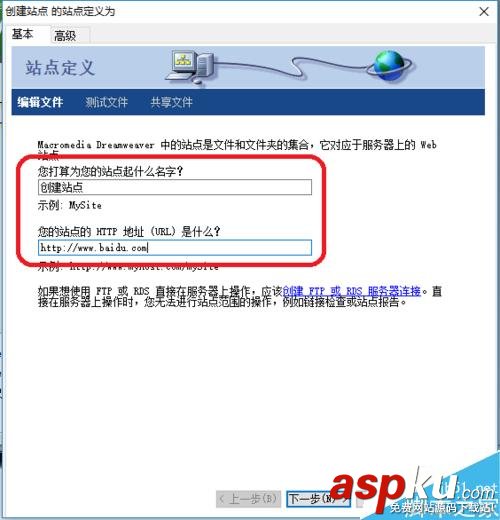
随后站点定义中的设置是否使用服务器技术,这里我们直接选择“否”,点击“下一步”

在编辑文件的第三步分这一栏中,设置文件的编辑方式和站点的存储位置,随后点击”下一步“,
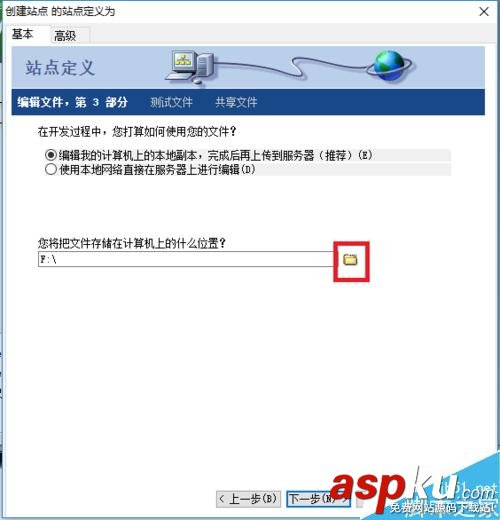
这里我们选择一个存储位置,将目标存储至F盘中
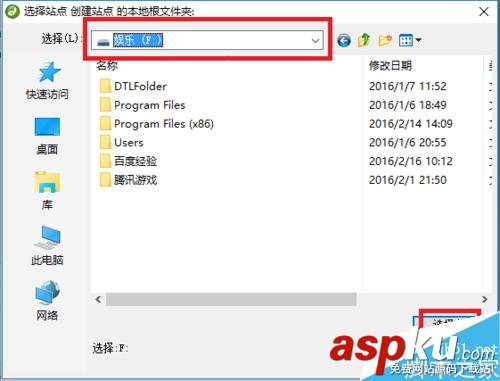
随后在设置连接运程方服务器的方式,选择”无“,点击”下一步“
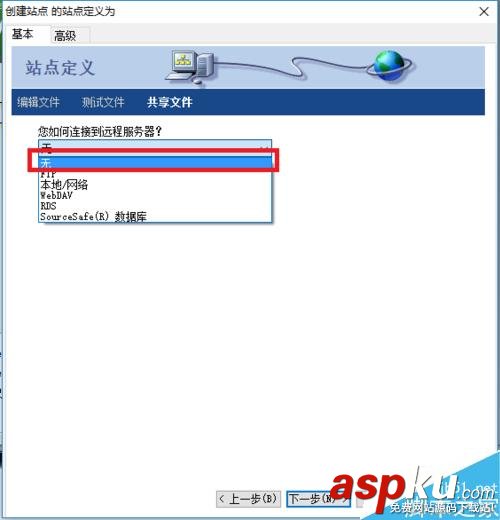
在最后总结这一栏中可以查看前面设置的基本信息,点击完成回到起始页
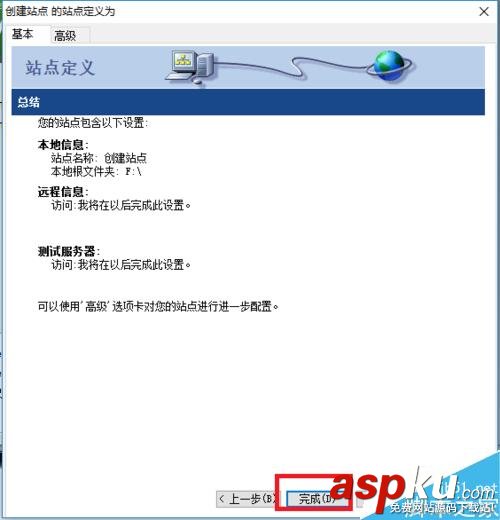
在点击完成之后,会有一个如下图中所示的创建过程。
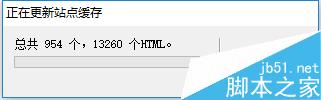
回到起始页中这里可以看到我们已将创建完毕的站点。
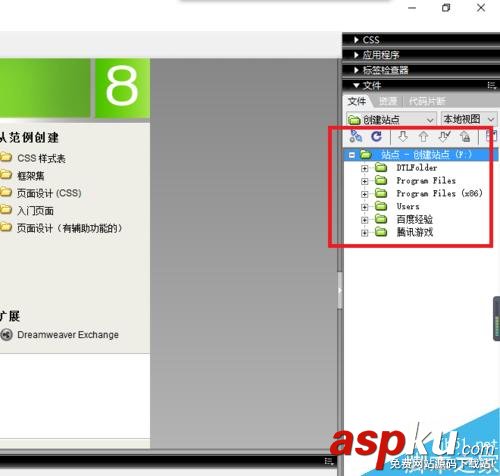
随后我们要说的是如何来管理站点,在我们刚才创建完毕的站点上是有一个下拉选项的,这里我们点击之后呢,选择里面的”管理站点“
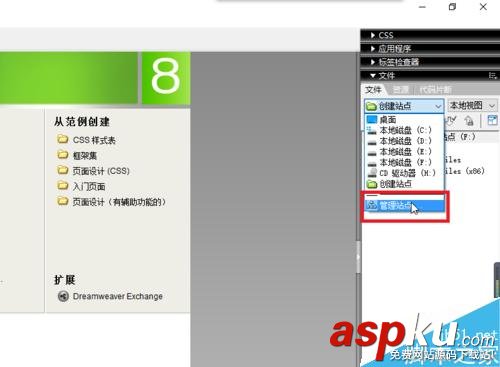
通过管理站点我们可以对当前的Dreamweaver站点进行复制、删除当操作
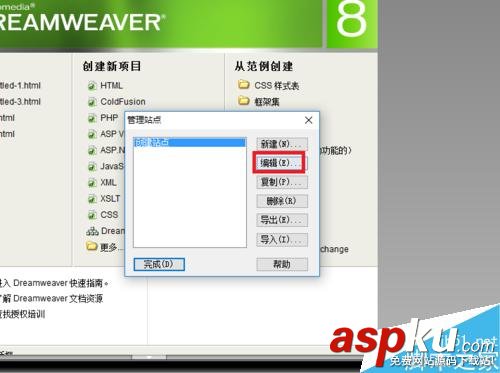
首先进行站点的编制,进入如下中点击”高级“
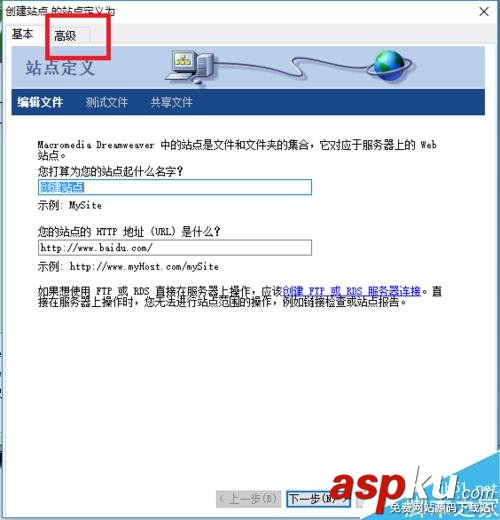
这里可以对你的站点进行基本信息的操作和改写
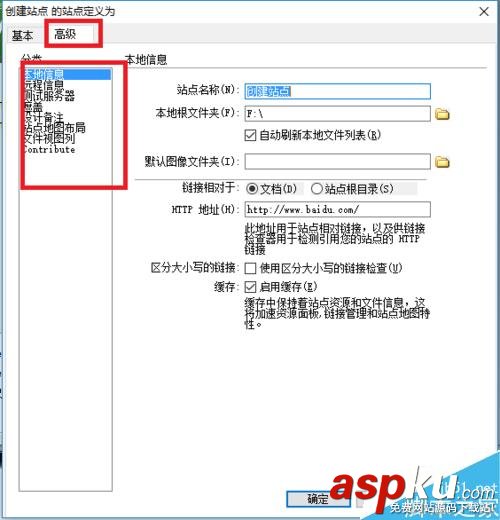
创建完毕一个站点之后如何进行站点的删除呢。同样是在管理站点信息的时候,这里我们点击站点里面的删除。如下图中所示,选择里面的”是“
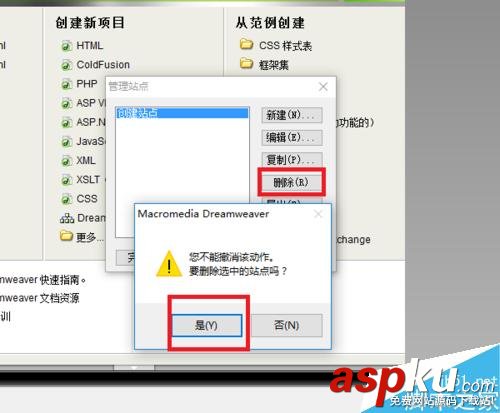
随后你的站点框内是没有任何的内容,之后点击完成
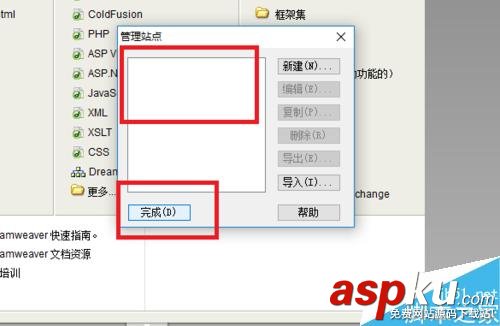
在起始页中我们的最右侧中我们是可以看到我们已将删除了你的站点信息的
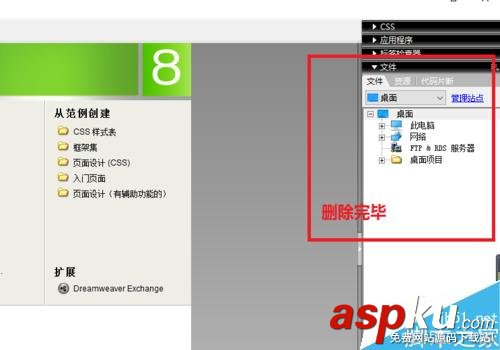
以上就是Dreamweaver如何创建自己的站点并管理删除方法介绍,操作很简单的,大家学会了吗?希望这篇文章能对大家有所帮助!
新闻热点
疑难解答